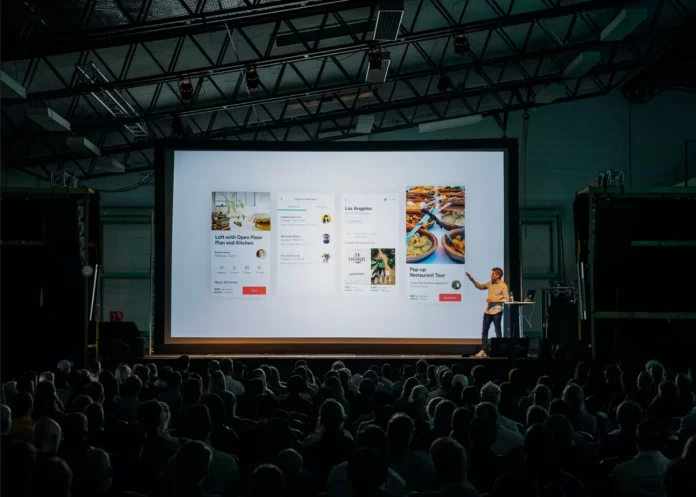O Microsoft Office é um pacote multifuncional. Embora, na maioria das vezes, ele é baixado para o bem de um programa – o Microsoft Word. O segundo programa mais popular é o Excel. As empresas que precisam criar bancos de dados apreciam muito o terceiro programa do pacote – Access. Entretanto, este pacote está longe de ser limitado a três programas. E muitas vezes, há um realmente bom na sombra, sobre o qual, infelizmente, não há muita gente que saiba.
As apresentações ainda não perderam sua relevância. Elas também são freqüentemente usadas para apresentar um produto ou em empresas onde é necessário mostrar, avaliar ou prever o desempenho.
O PowerPoint tem modelos que são usados para projetar a apresentação. Além disso, há muitos efeitos que permitem transições suaves e abruptas de uma página para outra durante um slideshow. Se não houver um modelo que funcione para você, você pode sempre baixar um da web.
Se você estiver apresentando um slideshow para pessoas que falam outro idioma, você pode usar legendas no Microsoft PowerPoint. Este recurso útil permite que você se comunique com seu público sem ter que fazer você mesmo o trabalho de tradução.
Então, aqui está como adicionar legendas em uma apresentação em PowerPoint.
Como funcionam as legendas no PowerPoint
Se seu público inclui pessoas que falam um idioma ou dialeto diferente, você pode considerar traduzir os slides ou mesmo fazer duas versões da apresentação. Com legendas no Microsoft PowerPoint, no entanto, você não precisa fazer isso.
Você pode falar em sua língua nativa e legendar tudo o que diz em tempo real em outro idioma de sua escolha. Tudo o que você precisa é de um microfone conectado e funcionando com uma conexão estável à Internet para transmitir ao vivo. Você pode então discutir cada slide para que todos entendam.
Você também pode considerar o uso do recurso de legenda se os membros de seu público forem duros de ouvido. Você pode simplesmente exibir legendas no mesmo idioma que a língua falada.
Como criar legendas em PowerPoint
Abra a apresentação de slides no PowerPoint e clique na aba “Apresentação de slides” para ajustar os subtítulos. No lado direito da fita, clique em “Subtitle Settings” (Ajustes de Legenda).
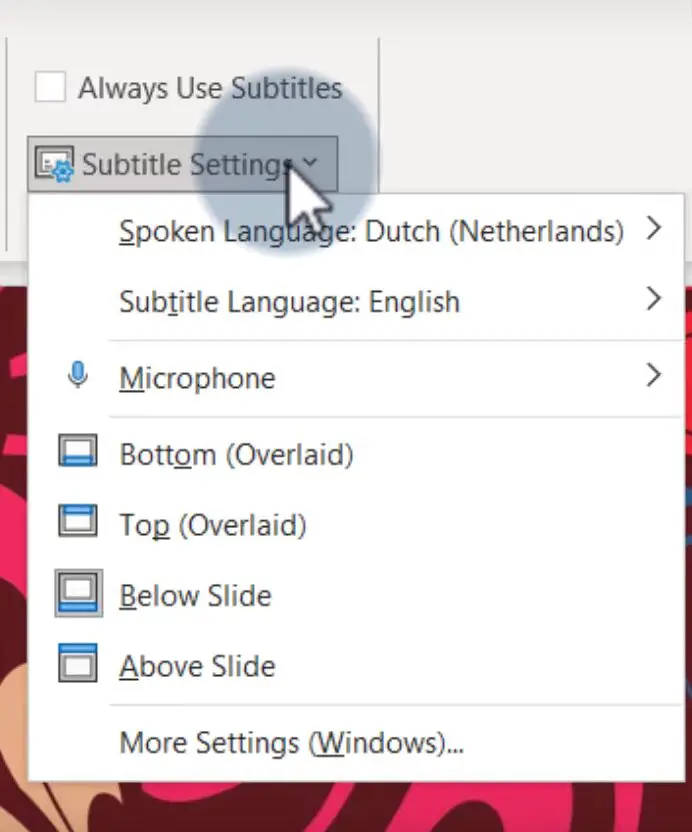
Use a lista suspensa para selecionar um idioma falado, se desejado, e depois um subtítulo de mais de 60 dialetos.
Se você tiver mais de um microfone conectado ao seu computador, selecione o que você deseja usar no menu pop-up “Microfone”.
Finalmente, escolha onde exibir as legendas na tela. Você pode mostrá-los sobrepostos na parte superior ou inferior, acima ou abaixo do slide.
Como personalizar a aparência das legendas no PowerPoint
Você também pode mudar a aparência de suas legendas, incluindo a fonte e o fundo. Selecione a seta suspensa “Subtitle Settings” e escolha “Advanced Settings (Windows)” no Windows ou “System Subtitle Settings” no Mac.
No Windows, você pode escolher a cor da fonte de legenda, transparência, estilo, tamanho e efeitos usando as listas suspensas. Além disso, você pode selecionar a cor de fundo e a configuração de transparência e escurecer o conteúdo da janela para melhorar o contraste.
Em um Mac, você pode selecionar uma opção predefinida, como Transparent Background, Classic, ou Outline Text. Para ajustar a cor do fundo e a transparência, assim como a cor, tamanho, estilo da fonte e outros ajustes, clique no sinal de mais no final da lista de predefinições.
Como controlar e usar as legendas no PowerPoint
Uma vez que você tenha preparado suas legendas, elas estarão prontas para uso. Você pode habilitar as legendas por padrão ou ligá-las e desligá-las durante sua apresentação.
Para usar as legendas automaticamente, marque a caixa de seleção “Usar sempre legendas” acima das opções de legendas na fita. Você ainda pode desativar as legendas durante uma apresentação se você estiver usando o modo Automático.
Para habilitar as legendas durante uma apresentação de slides, você pode clicar com o botão direito do mouse no slide e escolher “Start Subtitles”. Esta opção então muda para “Stop Subtitles” se você optar por desligá-las.
Se você estiver usando o modo alto-falante no Windows, você pode usar o ícone de troca de legendas.
No modo Speaker em um Mac, use o ícone de legenda oculta para ativar e desativar as legendas.
As legendas facilitam a apresentação de uma apresentação de slides em quase todos os idiomas que você quiser.